软件安装与更新指南
1. 软件更新操作
软件更新是确保系统安全和功能正常的重要步骤,以下为你介绍几种常见的软件更新方式。 - 图形界面更新 1. 自动更新提示 :当系统检测到有可用更新时,会出现提示,点击“Install Updates”按钮开始更新。若需要额外的依赖包,会弹出对话框列出这些包,点击“Continue”将其添加到下载列表。 2. 更新过程 :更新过程中,软件更新对话框底部会显示状态消息,依次经过依赖检查、下载、测试、安装和清理等阶段。在依赖检查和下载阶段,可点击“Quit”取消更新。 3. 新仓库访问 :若更新时首次访问新仓库,会提示接受仓库密钥,点击“Yes”批准访问,之后需输入根用户(管理员)密码进行身份验证。 4. 内核更新与重启 :安装新内核后,会提示重启系统;若安装了 GNOME 更新,可能需要注销并重新登录。 5. 手动更新 :可手动启动更新,从系统工具概览中的“Software”图标启动 PackageKit,然后从软件 GNOME 应用程序菜单中选择“Check for Updates”,打开软件更新对话框,显示可用更新数量,可取消不想更新的包,点击“Install Updates”进行更新。也可通过软件 GNOME 应用程序菜单中的“Software Sources”打开软件更新首选项对话框,点击“Check Now”按钮启动更新。若没有可用更新,会显示相应消息并关闭对话框。 -